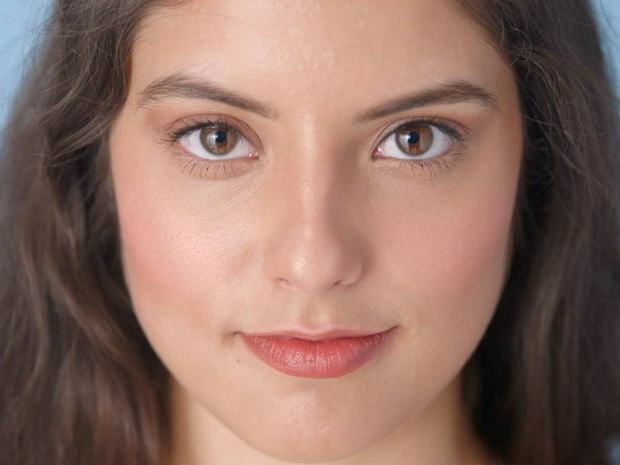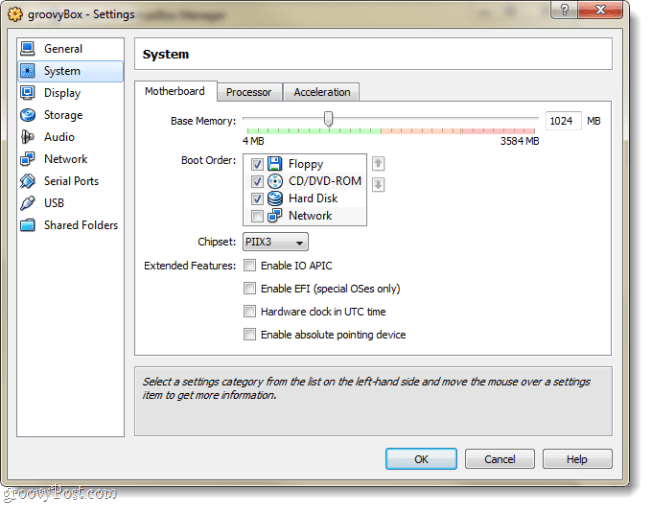Kako preći referentne stanice između proračunskih tablica u Excelu
Microsoft Ured Ured Microsoft Excel Junak Nadmašiti / / March 27, 2020
Ažurirano dana

Kao i na mapi, svaka ćelija u Excelu ima referencu na koju se možete pozivati u ostalim radnim listovima i Excelovim datotekama. Evo kako.
Za svaku ćeliju u Excelovoj proračunskoj tablici postoji referenca na nju. To vam omogućuje da se obratite ovoj ćeliji drugdje u Excelovoj proračunskoj tablici. Možete preusmjeriti ovu ćeliju na istom radnom listu, na različitim radnim listovima u istoj datoteci i cijelim raznim Excel proračunskim tablicama.
Ovo je korisna značajka koja vam omogućuje da podatke držite odvojene i organizirane na različitim listovima i datotekama. Ako želite znati kako prebaciti ćelije između Excel proračunskih tablica, evo kako.
Preusmjeravanje pojedinih ćelija u Excelu
Ako ste ikada koristili kartu, poznavat ćete ideju mrežnih referenci. Karta je podijeljena u mrežu koja vam omogućuje da točno odredite određeno mjesto pomoću pojedinačne referentne mreže.
Excel proračunska tablica djeluje na sličan način. Proračunska tablica u programu Excel podijeljena je u ćelije na koje se možete pozivati slovima za stupce i brojevima u redovima. Na primjer, ćelija C7 nalazi se u ćeliji koja presijeca treći stupac (stupac C) i red 7.
Da biste je referencirali na ovu ćeliju, upišite = C7 u drugoj ćeliji ili upotrijebite formulu koja sadrži tu referencu na stanicu koja kombinira više referenci ćelija zajedno. = C7 C8 * množi podatke iz C7, na primjer, s podacima iz ćelije C8.
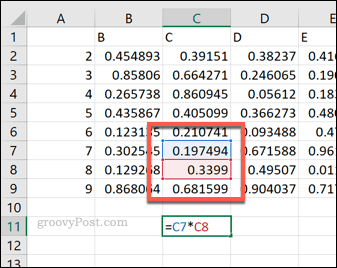
Ako želite referencirati ćeliju s drugog radnog lista, morate staviti naziv radnog lista ispred ćelije, nakon čega slijedi uskličnik. Ispravan format za to je = Sheet2! C7.
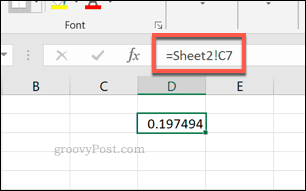
Formula = Tablica2! C7 * Tablica2! C8 umnožio bi podatke iz stanice C7 i C8 u radnom listu pod nazivom Sheet2.
Također možete uputiti ćelije iz druge datoteke proračunske tablice Excel. Morat ćete koristiti uglate zagrade za prepoznavanje datoteke, imenovati radni list iz kojeg potječe, a zatim upotrijebiti referencu na ćeliju. Na primjer, = [Spreadsheet.xlsx] Tablica2! C7.
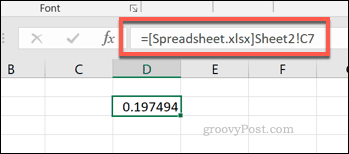
koristeći = [Spreadsheet.xlsx] Tablica2! C7* [Spreadsheet.xlsx] Tablica2! C8, moći ćete umnožiti podatke iz stanice C7 i C8 u radnom listu Sheet2 iz datoteke zvane Spreadsheet.xlsx.
Referentni rasponi ćelija u Excelu
Moguće je referencirati više ćelija u Excelu, sve dok se slijede uzastopno. Možete koristiti reference na raspon ćelija u određenim formulama.
Na primjer, pronalaženje zbroja ćelija C7 do C10 je jednostavno - jednostavno upišite = SUM (C7: C10), pomoću dvotočka za povezivanje početka (C7) i kraj (C10) ćelije u rasponu.
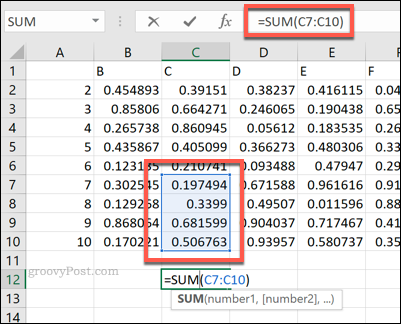
Opseg ćelija možete uputiti i na druge radne listove i Excel datoteke s proračunskim tablicama. Ovo slijedi isti pristup imenovanju kao i gore navedeni za pojedinačne stanice.
Da biste referencirali raspon ćelija s drugog radnog lista u istoj datoteci, dodijelite radnom listu prije raspona ćelije. Na primjer, = SUM (! Tablica2 C7: C10).
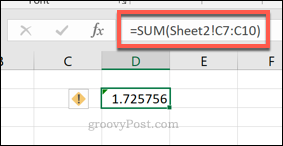
Da biste referencirali raspon ćelija iz druge datoteke, koristite kvadratne zagrade za imenovanje datoteke, nakon čega slijedi referenca na radnom listu i na kraju raspon ćelija. Na primjer, = SUM ([Spreadsheet.xlsx] Tablica2 A7: A10).
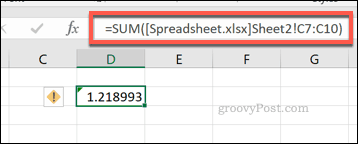
Referenciranje imenovanih ćelija u programu Microsoft Excel
Microsoft Excel omogućava vam davanje postavljenog imena ćeliji zamjenjujući referencu u stilu rešetke. Da biste to učinili, odaberite svoju ćeliju, a zatim unesite tekst za nju u tekstni okvir pored trake formule.
Tada možete koristiti to definirano ime ćelije kao referencu u drugim ćelijama. Na primjer, imenovana ćelija s imenom namedcell mogu se u drugoj ćeliji nazivati kao = Namedcell.
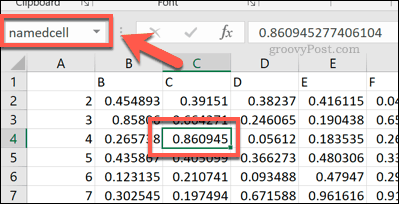
Ova imenovana referenca ćelije može se upotrijebiti na cijelom radnom listu. Na primjer, ako je bio na radnom listu pod nazivom Sheet2, i dalje biste koristili = namedcell referenca za upućivanje na njega.
Ako želite referencirati imenovanu ćeliju iz druge proračunske tablice Excela, ne morate koristiti uglate zagrade.
kucanje = Spreadsheet.xlsx! Namedcell odnosio bi se na ćeliju koja se zove namedcell spremljeno u vanjsku datoteku proračunske tablice Excel pod nazivom Spreadsheet.xlsx umjesto toga.
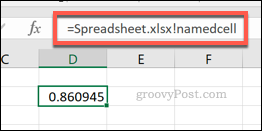
Organiziranje podataka u programu Microsoft Excel
Znajući kako križati referentne ćelije u programu Excel omogućava vam učinkovitiju organizaciju podataka. Ne morate raditi na jednom listu - možete koristiti podatke iz jedne ćelije na različitim radnim listovima i datotekama proračunskih tablica.
Nakon toga možete preuzeti te podatke i uputiti ih na drugi softver. Na primjer, mogli biste započeti ugradnju Excela s bilješkama OneNotea. Ako ste novi u Excelu, ne brinite - ima ih puno Excel savjeti koji će vam pomoći da brzo ubrzate.